Aplicații pentru notițe pe telefon Android sau iPhone. Căutați o aplicație care să vă permită să luați notițe rapid și ușor? În acest articol veți găsi aplicații de luat notițe pe care le puteți folosi tastând cu tastatura telefonului, dar, și cu mâna liberă direct pe ecran.

Mai jos veți găsi aplicațiile care, în opinia mea, sunt cele mai bune aplicații pentru luat notițe, acestea sunt disponibile atât pentru Android, cât și pentru iOS/iPadOS. Trebuie doar să o alegeți pe cea care considerați că vi se potrivește cel mai bine nevoilor voastre.
Conţinut
Aplicații pentru notițe
Căutați aplicații pentru notițe și nu știți care sunt cele mai bune? Vă sfătuiesc să încercați aplicațiile care le găsiți mai jos. După cum am spus, aplicații de acest tip există atât pentru Android, cât și pentru iOS/iPadOS și, în plus, sunt extrem de simple de utilizat.
OneNote (Android/iOS/iPadOS)
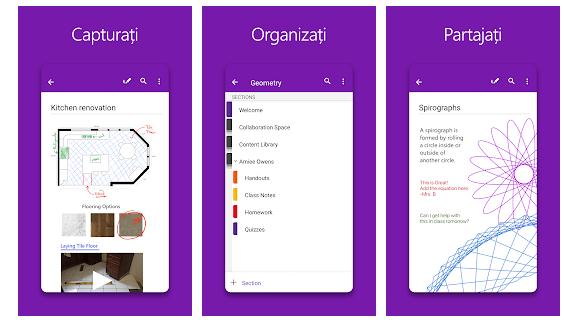
Prima aplicație pentru notițe pe care ar trebui să o luați în considerare este OneNote. În cazul în care nu ați auzit niciodată despre aceasta, este o aplicație gratuită dezvoltată de Microsoft, și poate fi utilizată atât pe Android cât și pe iOS/iPadOS, dar și pe PC (aplicația, de fapt, este disponibilă și pentru Windows și macOS), care sincronizează totul printr-un cont Microsoft. Notițele pot fi îmbogățite cu imagini, link-uri, audio etc.
Pentru a descărca aplicația pe dispozitivul vostru, dacă utilizați Android, vizitați secțiunea din Play Store și apăsați butonul Instalați. Dacă utilizați iOS/iPadOS, accesați secțiunea din App Store, apăsați butonul Obțineți, apoi butonul Instalați și apoi autorizați descărcarea folosind Face ID, Touch ID sau parola Apple ID. Când descărcarea este completă, deschideți aplicația care a fost adăugată pe ecran.
Acum că vedeți ecranul principal, conectați-vă la contul vostru Microsoft sau, dacă nu aveți deja unul, creați-vă unul selectând elementul corespunzător, apoi apăsați butonul (+) situat în partea dreaptă.
Tastați titlul pe care doriți să-l atribuiți la foaia de notițe, în câmpul de sus, și începeți să scrieți notițele în partea inferioară. Dacă doriți să inserați un desen, apăsați pictograma stilou în partea de sus, sau adăugați liste, imagini, atașamente, link-uri și pentru a formata textul, utilizați butoanele situate pe bara de instrumente chiar deasupra tastaturii.
După ce ați scris notițele, foaia va fi salvată automat de aplicație și va fi vizibilă direct pe ecranul principal în aplicație. În orice caz, dacă doriți să căutați printre notițele salvate, accesați secțiunea de căutare a aplicației și introduceți cuvintele cheie de interes.
Aplicație notițe Android
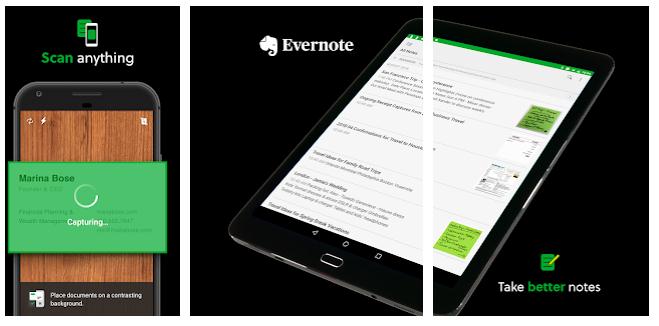
O altă aplicație pentru luat notițe pe care vă sugerez să o încercați este Evernote. Aplicația este disponibilă pentru Android și iOS/iPadOS, și vă permite să luați notițe pe care le puteți îmbogăți cu audio, desene, atașamente, link-uri și multe altele. Puteți seta, de asemenea, memento-uri și puteți sincroniza notițele create pe mai multe dispozitive, inclusiv PC (serviciul, de fapt, poate fi folosit și ca aplicație pentru Windows și macOS), prin crearea unui cont Evernote. Aplicația este gratuită, dar pentru a utiliza serviciul pe mai mult de două dispozitive și pentru a debloca alte funcții suplimentare, trebuie să vă abonați la unul dintre abonamentele la plată.
Pentru a descărca aplicația pe dispozitivul vostru, dacă utilizați Android, vizitați secțiunea din Play Store și apăsați butonul Instalați. Dacă utilizați iOS/iPadOS, accesați secțiunea din App Store, apăsați butonul Obțineți, apoi butonul Instalați și autorizați descărcarea folosind Face ID, Touch ID sau parola Apple ID. Când descărcarea este completă, deschideți aplicația.
Când vedeți ecranul principal, creați-vă un cont pentru a putea utiliza serviciul completând câmpurile corespunzătoare de pe ecran sau apăsând butonul pentru înregistrare cu contul Google. Dacă aveți deja un cont Evernote, introduceți datele referitoare la acesta, pentru autentificare.
După ce vă conectați, urmați (dacă doriți) tutorialul introductiv care vă este propus, apoi creați o foaie cu notițe apăsând butonul New note situat în partea de jos a ecranului. Prin urmare, tastați titlul pe care doriți să îl atribuiți, și începeți să scrieți în zona de mai jos.
Folosind butoanele din partea de sus a ecranului, puteți anula și repeta modificările, formatați textul, adăugați atașamente etc. Cu butoanele de sub titlu puteți alege unde să salvați notițele, puteți seta memento-uri, introduceți etichete și puteți vedea informații despre notițe.
După ce ai terminat de scris, atingeți marcajul verde situat în partea stângă sus a ecranului, pentru a salva modificările. Toate notițele pe care le veți crea vor fi apoi vizibile pe ecranul principal în aplicație și le puteți accesa mai târziu direct de acolo. Pentru a le căuta rapid, puteți atinge simbolul lupă situat în partea de sus și tastați cuvintele cheie de interes.
Aplicație notițe iPhone
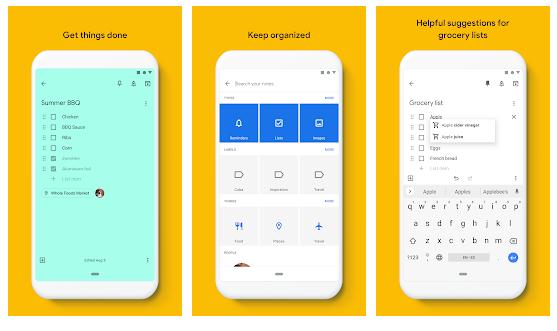
Google Keep este o aplicație care vă permite să luați notițe rapid, și de asemenea, puteți crea liste și chiar memento-uri. Aplicația este gratuită, are o interfață de utilizator plăcută și pentru utilizare aveți nevoie de un cont Google, care vă permite, de asemenea, să sincronizați datele furnizate pe mai multe dispozitive, nu numai pe smartphone-uri și tablete, ci și pe PC (deoarece serviciul poate fi utilizat și din browser).
Pentru a descărca aplicația pe dispozitivul vostru, dacă utilizați Android, accesați secțiunea din Play Store și atingeți butonul Instalați. Dacă utilizați iOS/iPadOS, accesați secțiunea din App Store, atingeți butonul Obțineți, apoi butonul Instalați și autorizați descărcarea folosind Face ID, Touch ID sau parola Apple ID. Apoi deschideți aplicația care a fost adăugată pe ecran.
Acum că vedeți ecranul principal, conectați-vă la contul vostru Google și apăsați butonul (+) situat în partea de jos dreapta pentru a începe să introduceți notițele. Apoi completați ecranul următor tastând titlul pe care doriți să îl atribuiți, și scrieți ceea ce doriți în zona de text.
Dacă doriți să adăugați fotografii, imagini, desene, înregistrări audio, apăsați butonul (+) situat în partea stângă jos. Pentru a evidenția notițele sau arhiva, puteți utiliza butoanele speciale localizate în dreapta sus. În schimb, apăsând butonul cu cele trei puncte verticale situat în partea de jos în dreapta ecranului, puteți schimba culoarea de fundal și să introduceți etichete.
Rețineți că toate notițele introduse în Google Keep sunt salvate automat, și sunt accesibile din ecranul principal al aplicației.
Alte aplicații pentru notițe
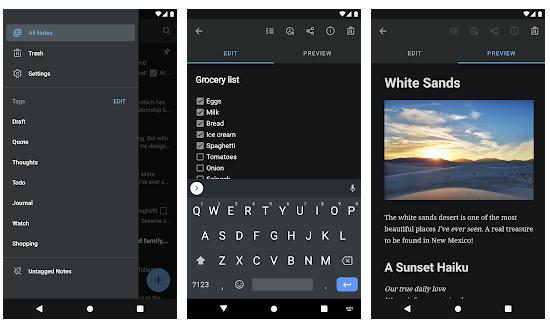
Niciuna dintre aplicațiile pentru notițe nu v-a convins și căutați alternative? Dacă așa stau lucrurile, din lista de mai jos puteți încerca alte aplicați. Chiar și acestea sunt disponibile pentru Android și iOS.
- Simplenote (Android/ iOS/iPadOS) – aplicație complet gratuită care, așa cum este ușor de înțeles după nume, este o aplicație simplă pentru notițe. Are o interfață minimă și intuitivă și vă permite să scrieți notițe rapid.
- Notebook (Android / iOS/iPadOS) – aplicație care vă permite să luați notițe, să adăugați fișiere, să creați liste, schițe, să înregistrați audio etc.
- Color Note (Android) – aplicație doar pentru dispozitive Android, cu o utilizare extrem de simplă, dar foarte completă. Vă permite să creați diverse notițe, să le organizați în funcție de culoare etc. Aplicația este gratuită.
Aplicații de luat notițe pentru studenți
Mergeți la universitate și căutați o aplicație specifică pentru notițe? Dacă răspunsul este da încercați aplicațiile pentru notițe pe care le găsiți mai jos. Acestea sunt disponibile atât pentru Android cât și pentru iOS/iPadOS.
Squid (Android)
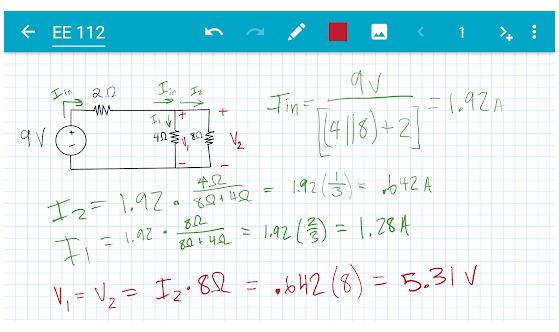
Dacă utilizați un smartphone sau o tabletă Android, vă recomand să descărcați Squid, una dintre cele mai bune aplicații pentru a lua notițe la universitate. Vă permite să creați adnotări scriind manual și să introduceți texte cu tastatura, să îmbogățiți notițele create cu forme și desene și să interveniți și pe fișiere PDF. Aplicația este gratuită, dar oferă achiziții în aplicație pentru a debloca funcții suplimentare.
Pentru a descărca aplicația pe dispozitivul vostru, accesați secțiunea din Play Store și atingeți butonul Instalați. Apoi porniți aplicația prin atingerea butonului Deschideți care a apărut pe ecran sau, atingeți pe pictograma care a fost adăugată pe ecran.
Acum că vedeți ecranul principal, atingeți butonul (+) situat în partea dreaptă jos și alegeți elementul New note din meniul care apare, pentru a începe să scrieți notițe. Din ecranul următor, selectați modelul pe care intenționați să-l utilizați pentru foaia pe care urmați să o scrieți, tastați titlul în câmpul corespunzător din partea de sus și începeți să scrieți manual în partea inferioară a ecranului.
Apăsând pe simbolul stiloului din partea de jos, puteți accesa bara de instrumente a aplicației prin care puteți seta grosimea scrisului etc, dacă atingeți cercul colorat din dreapta, puteți alege culoarea. Săgețile din stânga, vă permit să anulați sau să repetați modificările.
Dacă trebuie să adăugați foi suplimentare sau să răsfoiți diferite pagini care alcătuiesc notițele, să exportați, să imprimați, să inserați imagini etc, puteți utiliza butoanele de sus în dreapta.
Dacă trebuie să lucrați la documente în format PDF, puteți face acest lucru selectând-le din ecranul principal al aplicației, apăsând butonul (+) situat în partea de jos și alegând elementul Import PDF din meniul care se deschide.
Notability (iOS/iPadOS)
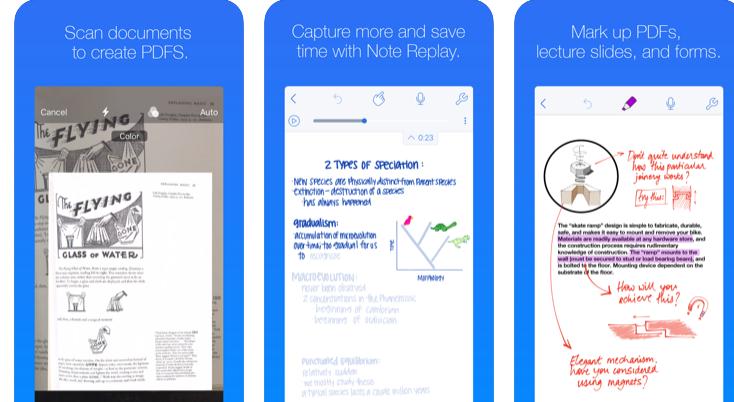
Dacă aveți un iPad sau un iPhone, puteți lua în considerare aplicația Notability pentru a lua notițe la universitate. Aceasta este o aplicație pentru iOS/iPadOS care vă permite să creați adnotări, scriind manual și cu ajutorul tastaturii și să realizați înregistrări audio. De asemenea, poate fi considerată o aplicație excelentă pentru notițe în format PDF, deoarece îndeplinește și scopul în cauză. Costă 44,99 lei.
Pentru a descărca aplicația pe dispozitivul vostru, vizitați secțiunea din App Store, apăsați butonul cu prețul, apoi atingeți pe butonul Instalați și autorizați descărcarea folosind Face ID, Touch ID sau parola Apple ID. Apoi, deschideți aplicația apăsând butonul Deschideți care a apărut pe ecran sau atingeți pe pictograma care a fost adăugată pe ecranul de pornire.
Acum că vedeți ecranul principal, atingeți pictograma stilou pentru a crea o foaie de lucru nouă, apoi selectați una dintre opțiunile disponibile pentru a scrie notițele. Mai precis, puteți atinge pictograma creion pentru a alege grosimea scrisului și culoarea creionului virtual care va fi folosită.
Dacă doriți să tastați textele cu ajutorul tastaturii, atingeți pictograma cu „T” situată în partea de sus. De asemenea, puteți să formatați textul alegând, din meniul situat în partea de jos, fontul, dimensiunea fontului, culoarea acestuia etc.
În ceea ce privește posibilitatea de a acționa asupra documentelor PDF, vă informez că puteți deschide fișierele de interes de pe ecranul principal al aplicației, atingând pictograma cu săgeata în jos și apoi din meniul care apare selectați fișierul.
Alte aplicații de luat notițe la universitate
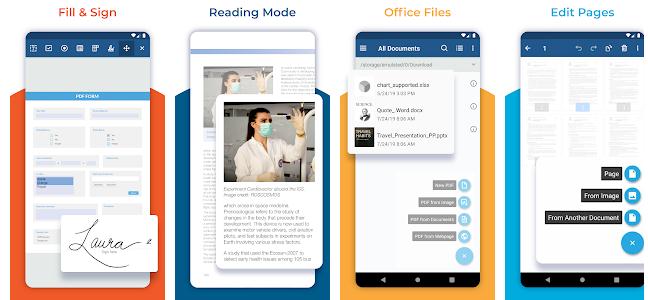
Ca o alternativă la aplicațiile de luat notițe pentru studenți, puteți lua în considerare și aplicațiile pe care le găsiți mai jos.
- MyScript Nebo (Android / iOS/iPadOS) – aplicație care vă permite să scrieți notițe, să desenați, să editați, precum și să le convertiți în documente digitale. Costă 47,74 lei pentru Android și 34,99 lei pentru iOS /iPadOS.
- Xodo PDF (Android / iOS/iPadOS) – acesta este un cititor de fișiere PDF care vă permite, de asemenea, să acționați asupra fișierelor în cauză, introducând notițe și făcând diverse modificări. Este ușor de utilizat, include toate funcțiile de bază pentru editarea documentelor în formatul respectiv și interfața sa de utilizator este destul de simplă. Aplicația este gratuită.
- Note Writer (iOS/iPadOS) – aplicație pentru tastarea notițelor, scriere de mână și adnotarea PDF-urilor. Notițele create pot fi îmbogățite cu imagini, audio, evidențieri și multe altele. Aplicația este gratuită.
Dacă căutați o aplicație pentru locuri de parcare, vă sfătuiesc să citiți un articol separat. Aplicație pentru locuri de parcare Android sau iPhone.